Para quem ainda não sabe, “como fazer um formulário no Forms?” pode parecer uma tarefa complicada. No entanto, os passos para criar um formulário no Google Forms são simples. Este guia detalhado ajudará a entender cada etapa do processo.
Passo a Passo: Criando um Formulário
1. Acessar o Google Forms
Deve-se primeiro acessar a plataforma Google Forms. Para isso, é necessário estar logado em uma conta Google. Em seguida, o Google Forms pode ser encontrado na lista de aplicativos Google ou digitando “forms.google.com” no navegador.
2. Iniciar um Novo Formulário
Uma vez na página inicial do Google Forms, clica-se em “Em branco” para criar um novo formulário. Alternativamente, pode-se utilizar um dos muitos modelos prontos disponíveis na galeria de templates.
3. Inserir Título e Descrição
Deve-se dar um título ao formulário clicando na área que diz “Formulário sem título”. Uma descrição breve sobre o propósito do formulário também pode ser adicionada abaixo do título.
4. Adicionar Perguntas
A próxima etapa envolve a adição das perguntas. Clica-se no ícone de adição “+” ao lado direito da tela. Tipos de perguntas podem ser escolhidos, variando entre múltipla escolha, resposta curta, parágrafo, entre outros. O texto da pergunta deve ser digitado, assim como as opções de resposta, caso aplicável.
5. Personalizar o Formulário
Para personalizar o formulário, diferentes temas, cores e fontes podem ser escolhidos clicando no ícone de paleta de cores no canto superior direito. A foto de cabeçalho também pode ser alterada para algo que reflita melhor o conteúdo do formulário.
6. Configurações
No ícone de engrenagem, localizado no canto superior direito, as configurações de formulário são ajustadas. Pode-se definir se as respostas são anônimas ou se solicita o e-mail do respondente, além de opções para limitar uma resposta única por pessoa e ativar/desativar a coleta de endereços de e-mail.
7. Visualizar e Enviar o Formulário
Após a criação e personalização do formulário, deve-se visualizar o formulário para garantir que tudo está correto. Clica-se no ícone do ‘olho’ para uma prévia. Se tudo estiver em ordem, a opção “Enviar” no canto superior direito deve ser selecionada. O formulário pode ser enviado por e-mail, compartilhado via link ou incorporado em um site.
Conclusão: Como fazer um formulário no Forms?
Esperamos que esta postagem tenha explicado claramente “como fazer um formulário no Forms?”. O processo envolve acessar a plataforma, iniciar um formulário em branco ou utilizar um modelo, adicionar título, descrição, perguntas e personalizar conforme desejado. Nas configurações, as preferências são ajustadas antes de visualizar e enviar o formulário finalizado.
Sobre o Autor
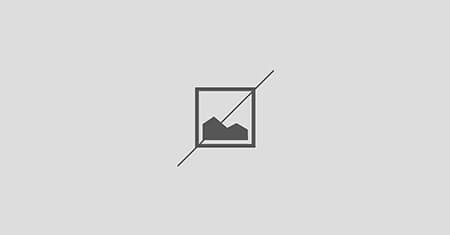
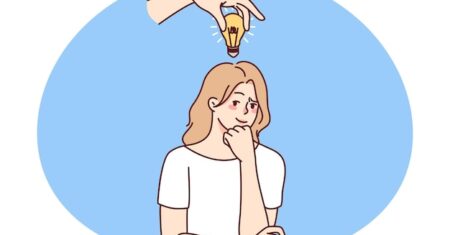

0 Comentários